怎么测试电脑性能,电脑高性能怎么设置
时间:2017-07-04 来源:互联网 浏览量:
今天给大家带来怎么测试电脑性能,电脑高性能怎么设置,让您轻松解决问题。
Win7系统漂亮,且功能多样,但要漂亮就要失掉一部分性能,那怎么调节才能相对的美观与性能兼备呢?具体方法如下:
1右键计算机-属性-高级系统设置
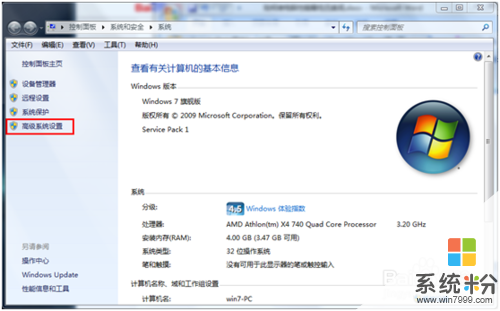 2
2高级-性能-设置
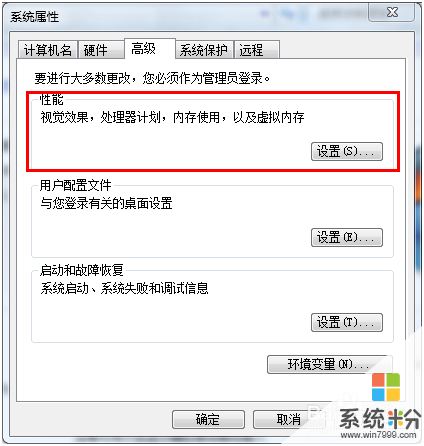 3
3自定义-像我就只保留了这五个选项
 4
4这五项都是什么意思呢?我在网上查了一下
1 启动Aero Peek
桌面预览 和 全屏窗口预览
桌面预览:把鼠标放在右下角的竖框上可以预览桌面
或快捷键Windows+Space(空格键)
 5
5全屏窗口预览:鼠标移至多个预览窗口的某个上方,则直接会显示该窗口及桌面,其余桌面窗口以虚框方式呈现。鼠标移开预览窗口时会自动切回原始桌面场景。
 6
62 启用透明玻璃
那不启动就是这样的了。
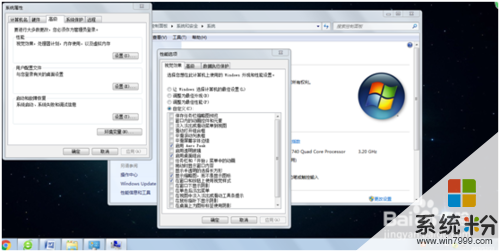 7
73启动桌面组合: 如果关闭
Windows Aero玻璃效果关闭
Windows Aero 是从 Windows Longhorn 后期开始使用的重新设计的用户界面,透明玻璃感让使用者一眼贯穿。"Aero"这个字是首字母缩略字,即是Authentic(真实)、Energetic(动感)、Reflective(具反射性)及Open(开阔)的缩略字,意为 Aero 界面是具立体感、令人震撼、具透视感和阔大的用户界面。
Aero包括以下几种特效:
1。透明毛玻璃效果;
2。Windows Flip3D窗口切换;
3。Aero Peek桌面预览;
4。任务栏缩略图及预览。
Aero Snap的最小化效果关闭
跟Aero Peek一样,Aero Snap也是Windows 7中Aero桌面改进的一部分。这项功能也是用来进行Windows窗口管理的,但不同的是它着眼于Windows的基本控制,因为随着显示器分辨率越来越高,传统的窗口控制已经不是那么方便了,而Aero Snap的出现,正是为了解决这一问题。它可以为用户提供一些最基本的操作如:最大化、最小化和并排显示窗口等。这些操作只需普通的鼠标移动即可实现,
Aero Peek的桌面预览关闭
这个不说了Aero中就包括了 Jump List(快速跳转列表)的预览效果关闭
Jump List 能够记忆用户最近打开的项目列表,帮助用户快速访问历史记录。在【开始】菜单和任务栏中,每个程序都有一个跳转列表,可以帮助用户轻松找到最近使用过的文档 你如果关闭“桌面组合”以后重新打开“视觉效果”,你就会发现少了许多项目,这些项目都是被强制关闭的
PS : 但我关闭桌面组合后发现Aero Snap 和Jump List(快速跳转列表)还可以用 不知道咋回事。
(以上知识点来自百度知道与百科)
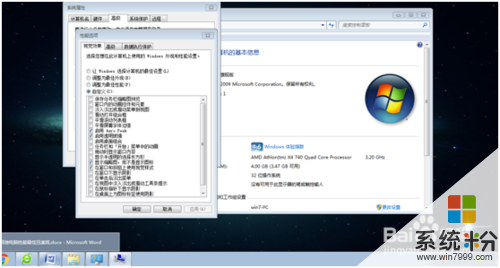 8
84显示缩略图,而不是显示图标
不启动文件夹会成这样子
 9
95在窗口和按钮上使用视觉样式
这个不选前边的都白弄了
 10
10好了 该明白的明白了那现在是不是感觉电脑反应快了一些了!
告诉你 那是心理作用,哈哈哈。。。。。。
以上就是怎么测试电脑性能,电脑高性能怎么设置教程,希望本文中能帮您解决问题。
相关教程
- ·电脑性能检测 电脑显卡如何测试 电脑性能检测 电脑显卡测试的方法
- ·鲁大师如何测试电脑性能 鲁大师测试电脑性能的方法
- ·怎么为电脑评分并提高性能。 为电脑评分并提高性能的方法。
- ·电脑使用太久该如何提高电脑性能? 电脑使用太久该提高电脑性能的方法?
- ·如何提高电脑整体性能 怎样提高电脑整体性能
- ·刚买的游戏笔记本电脑如何设置高性能 刚买的游戏笔记本电脑设置高性能的方法
- ·戴尔笔记本怎么设置启动项 Dell电脑如何在Bios中设置启动项
- ·xls日期格式修改 Excel表格中日期格式修改教程
- ·苹果13电源键怎么设置关机 苹果13电源键关机步骤
- ·word表格内自动换行 Word文档表格单元格自动换行设置方法
电脑软件热门教程
- 1 电脑没有驱动如何打开iso镜像文件 电脑没有驱动打开iso镜像文件的方法有哪些
- 2 电脑升级Win10系统后之前的照片资料还在吗?
- 3 怎么把word里的回车符号去掉 怎样消除word文档中的回车符号
- 4PPT美化大师怎么安装
- 5为什么一打字后面的字就没了 Word输入字消失
- 6Mac笔记本安装Win8.1出现黑屏的解决技巧
- 7从别人的捕鱼经验中如何选择自己要走的路 从别人的捕鱼经验中选择自己要走的路的方法
- 8Mac如何查看电脑硬件配置 Mac查看电脑硬件配置的方法
- 9怎样将cad多条断线连成一条线 将cad多条断线连成一条线的方法
- 10Windows7电脑无法“睡眠唤醒”该怎么办 如何处理Windows7电脑无法“睡眠唤醒”的问题
